Nếu sở hữu Sony PlayStation 5, bạn có nhiều cách khác nhau để bật hoặc đánh thức bảng điều khiển trò chơi của mình. Ví dụ: bạn có thể thực hiện việc đó bằng Bộ điều khiển không dây DualSense, thông qua Ứng dụng PS trên điện thoại di động hoặc qua PS Remote Play trên thiết bị máy tính để bàn.
Cho dù đứng cạnh PS5, ngồi trên ghế dài hay ở phòng bên cạnh, hướng dẫn này sẽ hướng dẫn bạn từng kỹ thuật để bật bảng điều khiển một cách chi tiết.
1. Nhấn nút nguồn của PS5
Hãy bắt đầu bằng cách sử dụng cách rõ ràng nhất để khởi động PlayStation 5 của bạn trước tiên—nút Nguồn trên vỏ bảng điều khiển. Đây cũng là phương pháp duy nhất để bật PS5 khi thiết lập bảng điều khiển lần đầu tiên.
Nếu sở hữu phiên bản đĩa của PS5, bạn sẽ thấy hai nút ở phía trước—Eject và Power. Nút Nguồn dài hơn và có ký hiệu Nguồn tiêu chuẩn ở bên trái hoặc phía dưới. Trên phiên bản kỹ thuật số của bảng điều khiển, đây là nút vật lý duy nhất trên vỏ.
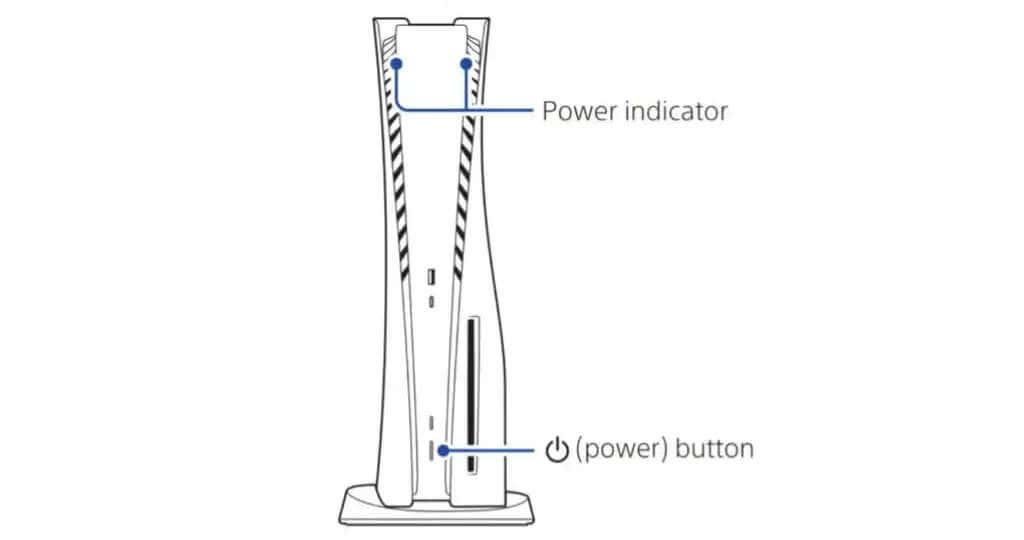
Chỉ cần nhấn nút Nguồnsau khi cắm PS5 của bạn vào ổ cắm điện để bật máy. Bạn sẽ nghe thấy tiếng bíp để xác nhận rằng bảng điều khiển đang khởi động và xem thông tin đăng nhập hoặc màn hình chính trên TV hoặc màn hình ngay sau đó. Bạn cũng có thể nhấn nút Nguồnđể đánh thức bảng điều khiển từ Chế độ nghỉ ngơi.
Chế độ nghỉ là gì?Chế độ nghỉ là trạng thái năng lượng thấp mà PS5 của bạn rơi vào khi bạn để máy ở chế độ chờ. Bạn cũng có thể đặt bảng điều khiển vào Chế độ nghỉ theo cách thủ công—chỉ cần chọnVào Chế độ nghỉtrên menu nguồn của bảng điều khiển.
Không giống như PlayStation 4, nút Nguồn của PS5 là nút cơ nên bạn phải nhấn vào nút này để bật hoặc đánh thức bảng điều khiển.
2. Nhấn nút PS của Bộ điều khiển DualSense
Cách đơn giản nhất, dễ dàng nhất và tốt nhất để bật PlayStation 5 là sử dụng Bộ điều khiển không dây DualSense. Nhưng bằng cách nào?
Giả sử bạn đã thiết lập PS5 và ghép nối bộ điều khiển với nó, tất cả những gì bạn cần làm là nhấn nút PSgiữa các cần điều khiển để bật bảng điều khiển của bạn. Hành động này cũng đánh thức bảng điều khiển từ Chế độ nghỉ ngơi.

Bạn khôngcần kết nối Bộ điều khiển không dây DualSense với PS5 qua USB để phương pháp này hoạt động..
Mẹo hay: Bạn có thể nhấn nút PStrước khicắm PS5 vào nguồn điện và bảng điều khiển sẽ vẫn bật, vì vậy miễn là thanh đèn trên bộ điều khiển nhấp nháy.
3. Đánh thức và khởi chạy trò chơi thông qua ứng dụng PS
Ứng dụng PS dành cho Android và iOS cho phép bạn quản lý tài khoản PSN của mình, mua nội dung từ PlayStation Store và liên lạc với bạn bè thông qua trò chuyện bằng văn bản và thoại. Đây là một ứng dụng đồng hành tuyệt vời, vì vậy hãy cài đặt và liên kết nó với PS5 nếu bạn chưa có.
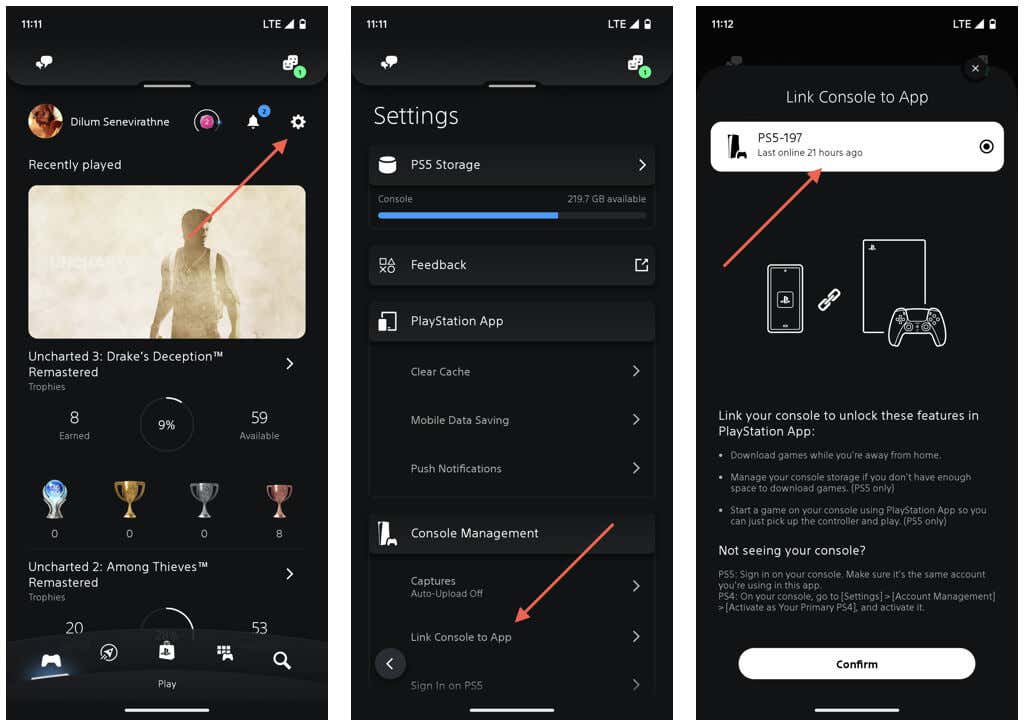
Ngoài ra, bạn có thể sử dụng Ứng dụng PS để bật và khởi chạy trò chơi trực tiếp trên PlayStation 5 của mình. Tuy nhiên, có hai lưu ý. Đầu tiên, phương pháp này chỉ hoạt động với các trò chơi kỹ thuật số. Thứ hai, bảng điều khiển của bạn cần ở Chế độ nghỉ.
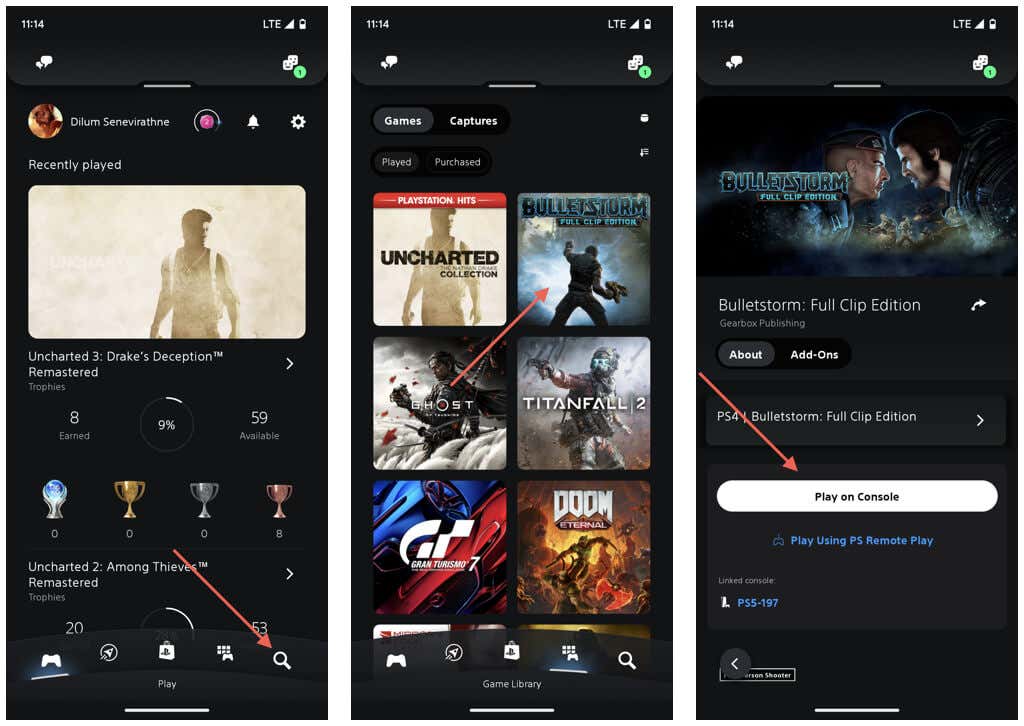
Lưu ý: Các hành động khác, như tải trò chơi xuống PS5 và quản lý bộ nhớ trong của nó, sẽ không đánh thức bảng điều khiển từ Chế độ nghỉ ngơi.
4. Đánh thức và điều khiển PS5 của bạn thông qua điện thoại
PS Remote Play cho phép bạn đánh thức PS5 của mình từ Chế độ nghỉ ngơi vàchơi trò chơi điện tử từ xa trên Android hoặc iPhone. Bạn cũng có thể khởi chạy trò chơi nhưng vẫn tiếp tục phiên chơi trò chơi của mình trên bảng điều khiển nếu muốn.
Bật tính năng Chơi từ xa trên PS5
Để sử dụng PS Remote Play, PS5 và thiết bị di động của bạn phải có kết nối Internet với tốc độ tải lên và tải xuống ít nhất 5 Mbps. Nếu đó không phải là vấn đề thì đây là điều bạn phải làm.
Bạn phải bắt đầu bằng cách bật Remote Play trên PS5 của mình. Để làm điều đó:
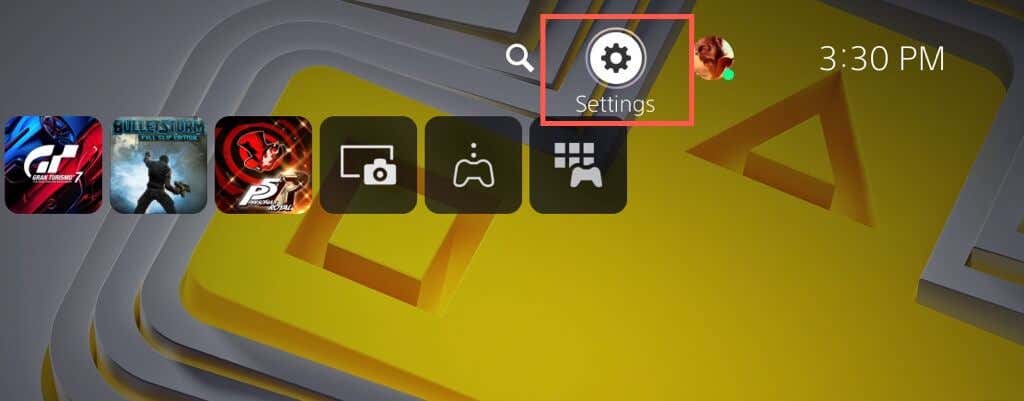 .
.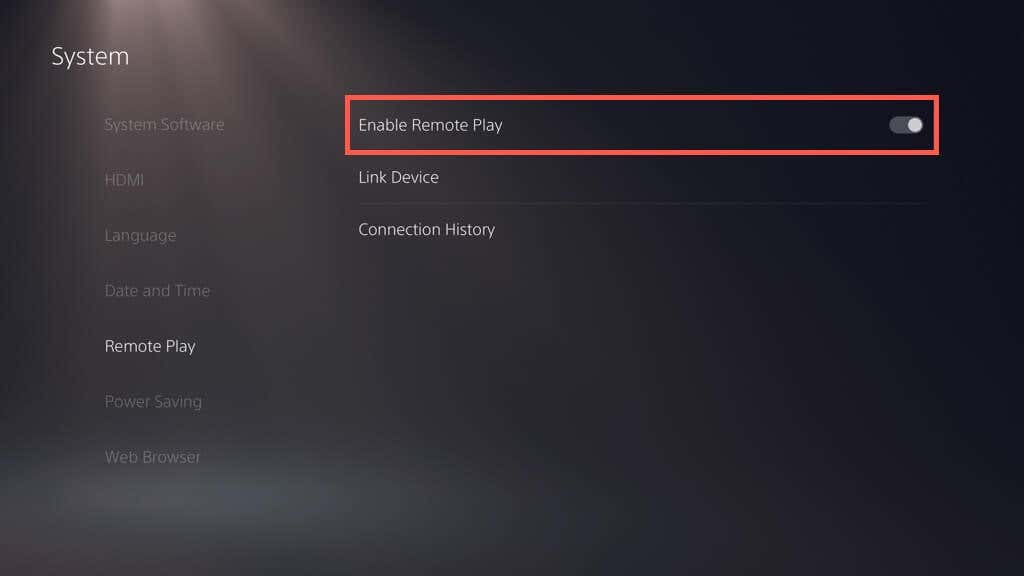
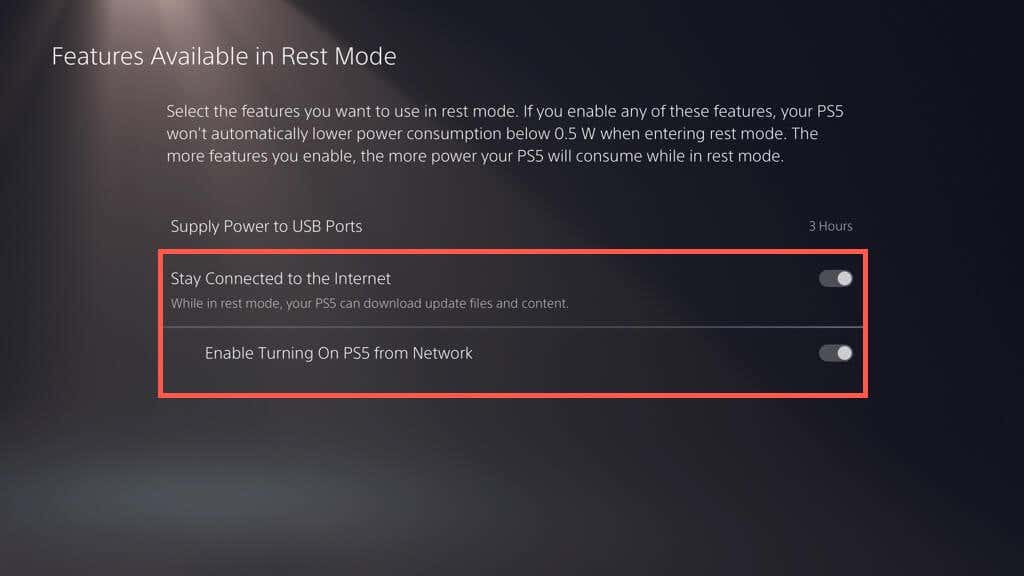
Thiết lập ứng dụng PS Remote Play trên thiết bị di động
Tiếp theo, thiết lập ứng dụng PS Remote Play trên Android hoặc iPhone của bạn.
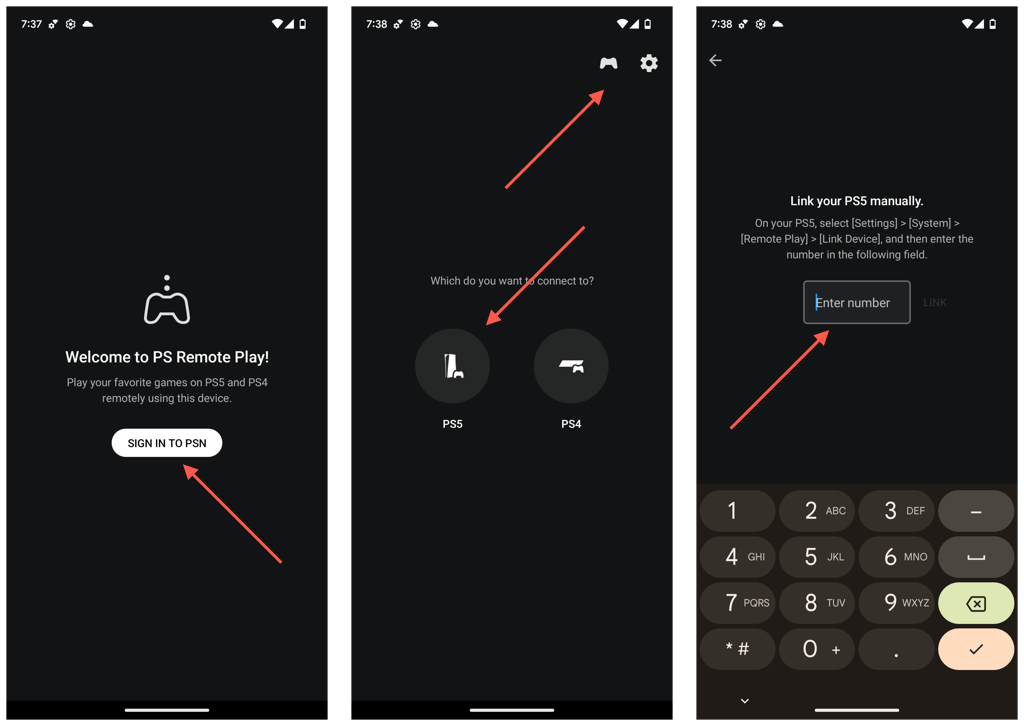
Đánh thức PS5 bằng ứng dụng PS Remote Play
Bây giờ bạn đã kết nối từ xa với PS5 của mình. Sử dụng điều khiển cảm ứng trên màn hình hoặc Bộ điều khiển không dây DualSense của bạn để tương tác và chơi trò chơi trên bảng điều khiển từ xa. PS Remote Play hoạt động ở mọi nơi (ngay cả khi bạn không ở nhà), miễn là bảng điều khiển và điện thoại được kết nối với Internet.
Lần tiếp theo khi bảng điều khiển ở Chế độ nghỉ ngơi, bạn có thể:
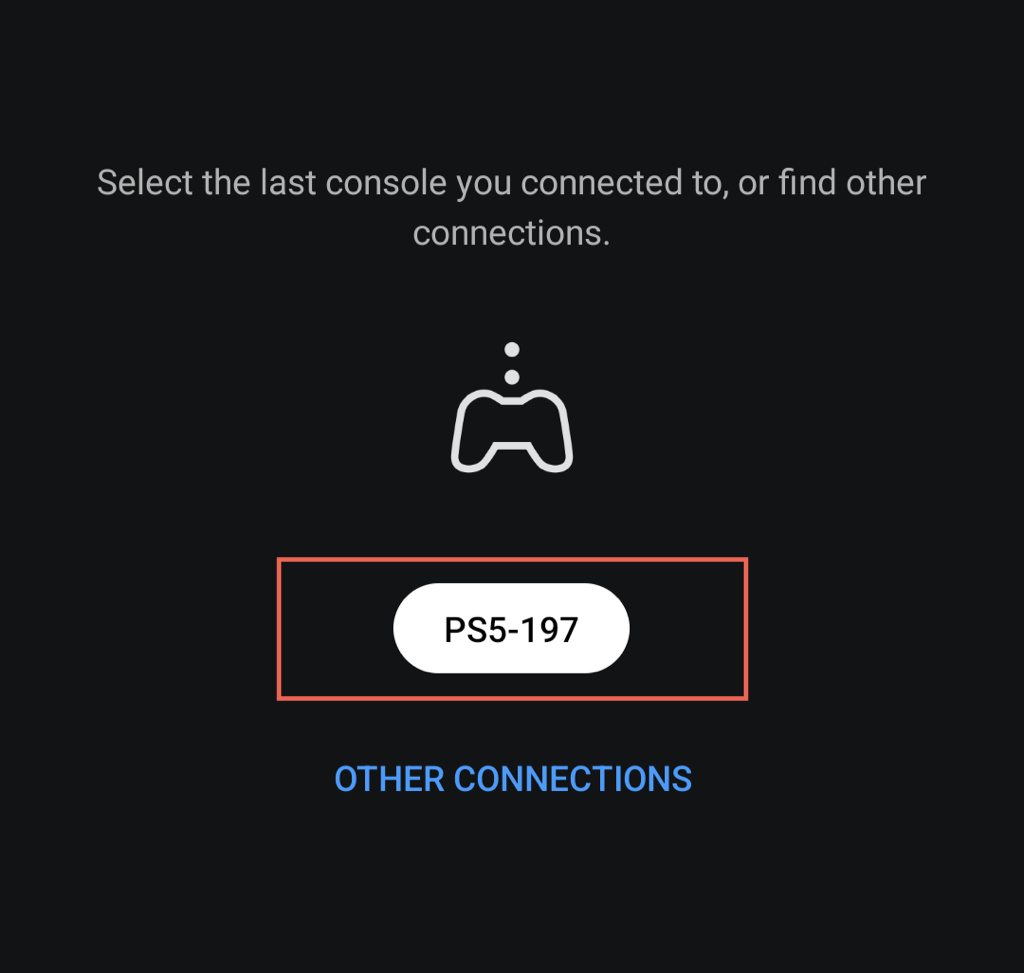
Nếu bạn muốn chuyển sang bảng điều khiển, chỉ cần ngắt kết nối khỏi PS Remote Play. Để làm điều đó, hãy nhấn vào nút Cài đặtở phía dưới bên trái màn hình và chọn Ngắt kết nối. Sau đó, bỏ chọn hộp bên cạnh Đặt bảng điều khiển được kết nối ở chế độ đặt lạivà nhấn vào OK..
5. Đánh thức PS5 của bạn thông qua PC hoặc Mac
Giống như trên thiết bị di động, PS Remote Play có sẵn cho PC và Mac, cho phép bạn khởi động bảng điều khiển và chơi trò chơi trên màn hình lớn hơn đáng kể của thiết bị máy tính để bàn hoặc máy tính xách tay.
Quy trình này tương tự như thiết lập PS Remote Play trên thiết bị di động. Chỉ cần bật Remote Play trên PS5 của bạn, sau đó tải xuống và sử dụng Ứng dụng PS Remote Play cho PC hoặc Mac để kết nối với PS5 của bạn.
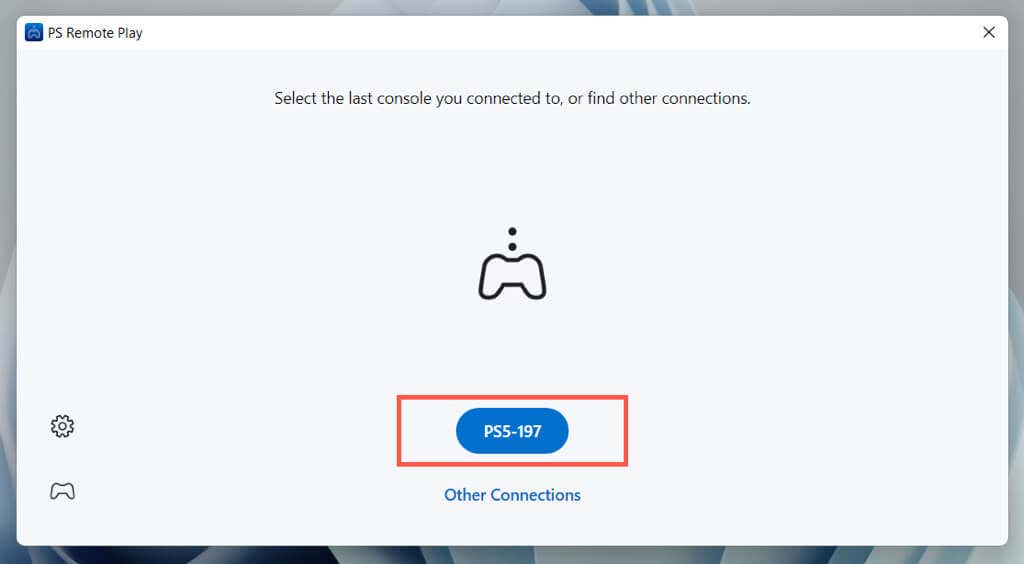
Bạn có thể sử dụng Bộ điều khiển không dây DualSense của bạn để tương tác và chơi trò chơi. Bạn không cần nó nếu bạn chỉ muốn đánh thức PS5, khởi chạy trò chơi và tiếp tục trò chơi trên bảng điều khiển của mình; chỉ cần sử dụng các phím Mũi tênvà Entertrên bàn phím để điều hướng cơ bản.
6. Bật PS5 của bạn ở Chế độ an toàn
Nếu gặp sự cố khi sử dụng PlayStation 5, bạn phải sử dụng nút Nguồn và Bộ điều khiển không dây DualSense để bật bảng điều khiển ở Chế độ an toàn. Đó là môi trường cho phép bạn chạy nhiều chẩn đoán, chẳng hạn như xây dựng lại cơ sở dữ liệu của bảng điều khiển, cài đặt các bản cập nhật phần mềm hệ thống, đặt lại cài đặt về mặc định ban đầu, v.v.
Thử mọi cách khác nhau để bật PS5 của bạn
Như bạn vừa thấy, bạn có nhiều cách và trường hợp sử dụng để bật PS5. Chỉ cần nhấn nút PS trên Bộ điều khiển không dây DualSense là thuận tiện nhất nhưng hãy tiếp tục thử nghiệm các phương pháp khác để khám phá những cách mới và thú vị nhằm tận dụng tối đa bảng điều khiển của bạn. Ngoài ra, hãy bật PS5 ở Chế độ an toàn nếu bạn gặp sự cố cần khắc phục sự cố nâng cao.
.